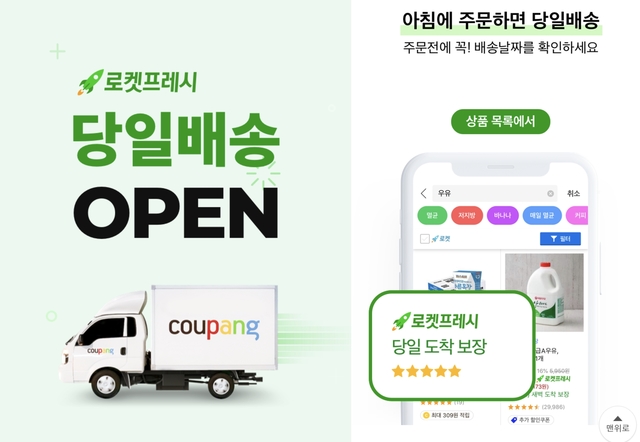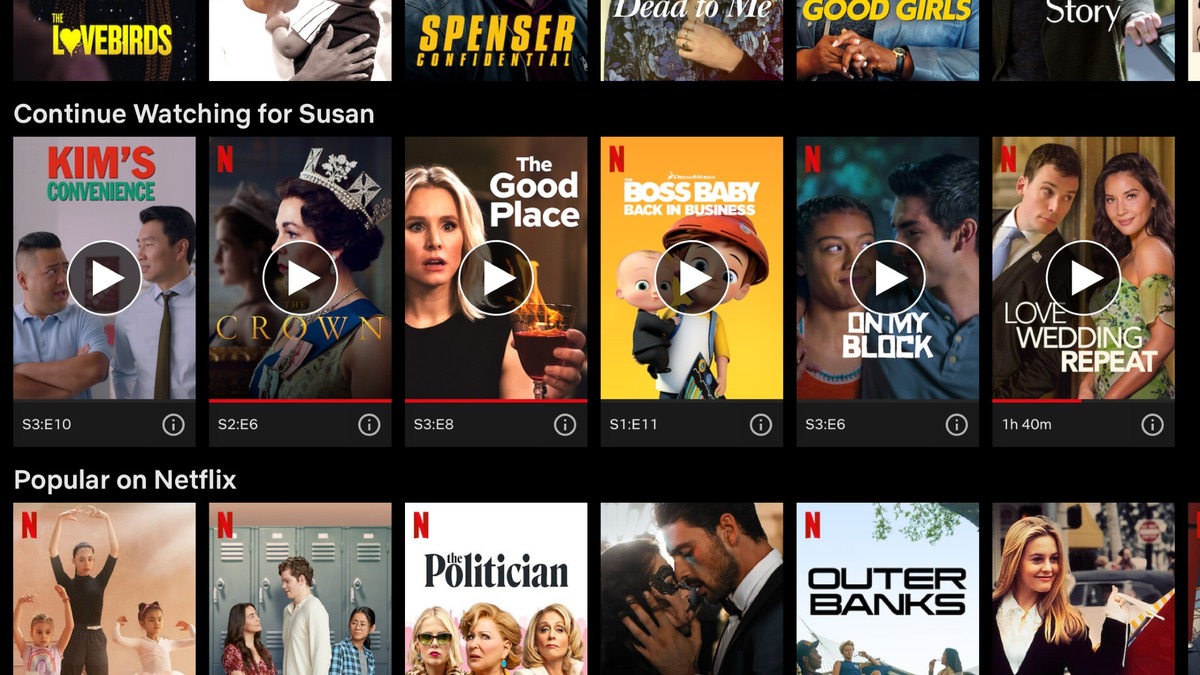데이터가 없어도 볼 수 있어요
안녕하세요 쏘리 단미입니다여러분은 넷플릭스를 보고 어떻게 생각하시나요? 저는 무제한 요금제가 아니기 때문에 보통 집에 있을 때 TV를 보는 편입니다.
하지만 대한민국은 인터넷이 발달한 나라이기 때문에 버스나 길거리에서 기다리는 동안 Wi-Fi를 연결하여 볼 수 있습니다.
가끔 많은 사람들이 장시간 이용하는 전철 같은 곳에서는 로딩이 길어지거나 더듬거리거나 중간에 끊기기도 합니다.
그래서 오늘은 저 같은 분들을 위해 넷플릭스 영화를 다운받아 보는 방법과 도움이 되는 정보에 대해 준비했습니다.
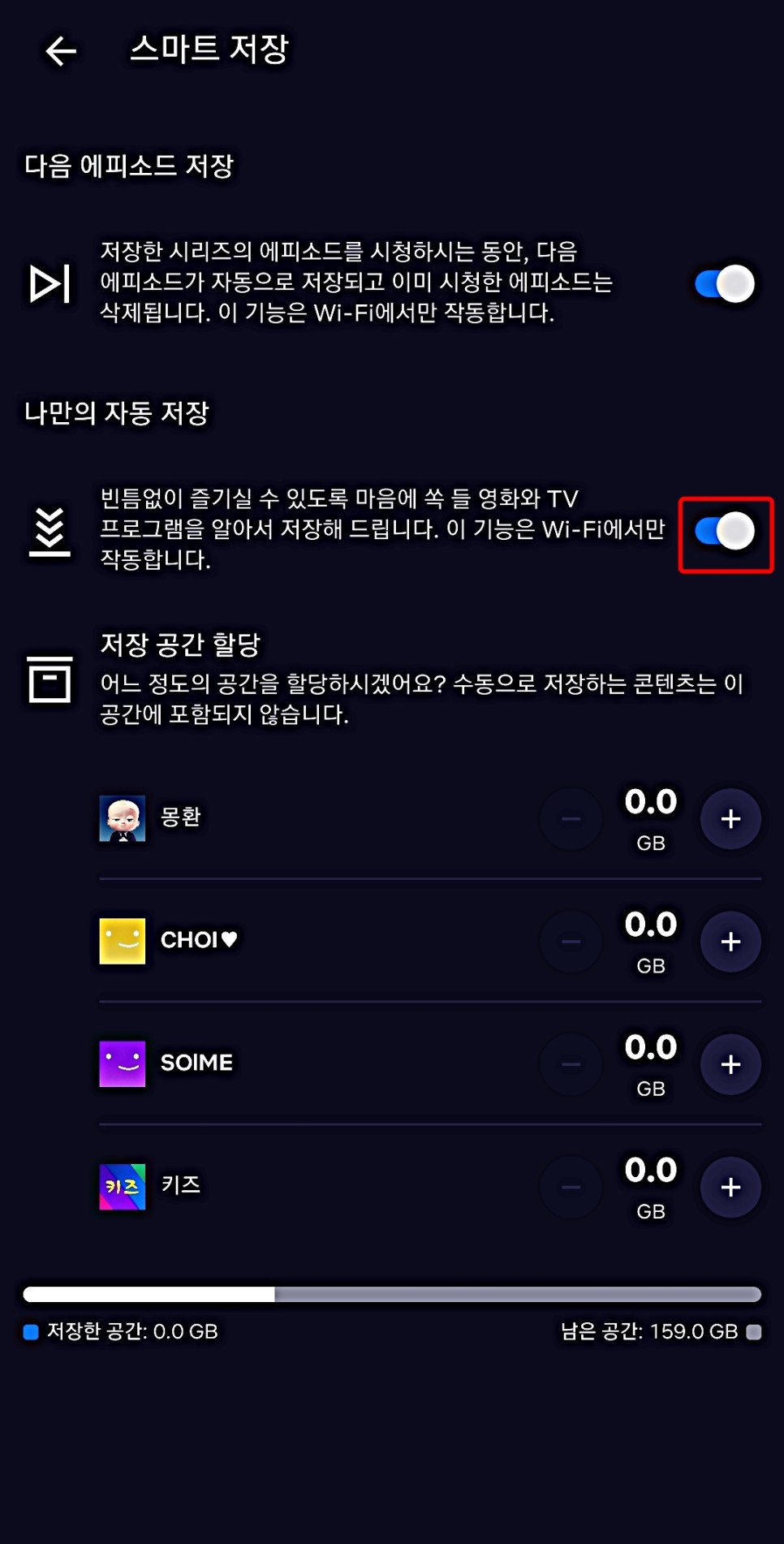
넷플릭스 영화 다운로드 가능해?
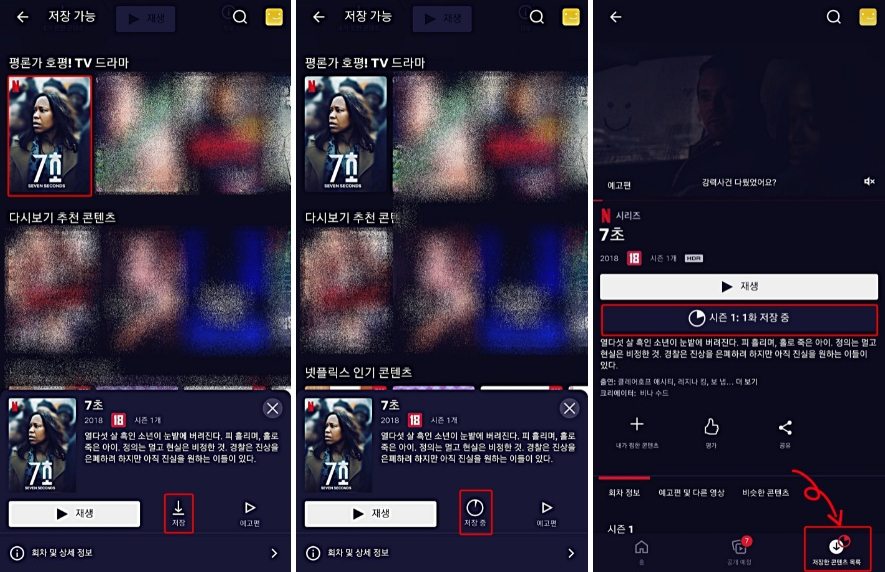
평소 TV로만 보다가 모처럼 스마트폰에 들어왔더니 이런 팝업창이 뜨더라고요. 여기서 ‘저장 가능한 콘텐츠 찾기’를 통해 해당 목록 중에서 보고 싶은 것을 고릅니다.
만약 확인을 누르시다가 닫혀 버리신 분은 지금부터 알려 드리는 방법에 따라 주세요.:)
모든 기종이 가능할까?넷플릭스 영화 저장은 2016년도부터 제공되는 기능입니다.
예전에도 잠깐 팝업창을 봤지만 이용하려면 추가요금을 내거나 일정단계 이상의 요금제를 써야겠다는 생각에 그냥 지나갔습니다.
하지만 베이직, 스탠다드, 프리미엄, 한달 무료 체험 대상 모두가 가능하다는 것!

단지 이 기능을 사용하기 위해서는 Android 4.4.2 이상의 스마트폰, 태블릿 및 iOS 9.0 이상의 아이폰, 아이패드, iPod touch. FireOS 4.0 이상의 아마존 태블릿, 그리고 1607(Anniversary Update) 이상을 실행하는 Windows 10이어야 합니다.
또한 일부 Chromebook과 크롬 박스 모델에서도 가능하므로 참고해 주시기 바랍니다.
넷플릭스 영화 다운로드가 쉬워요.
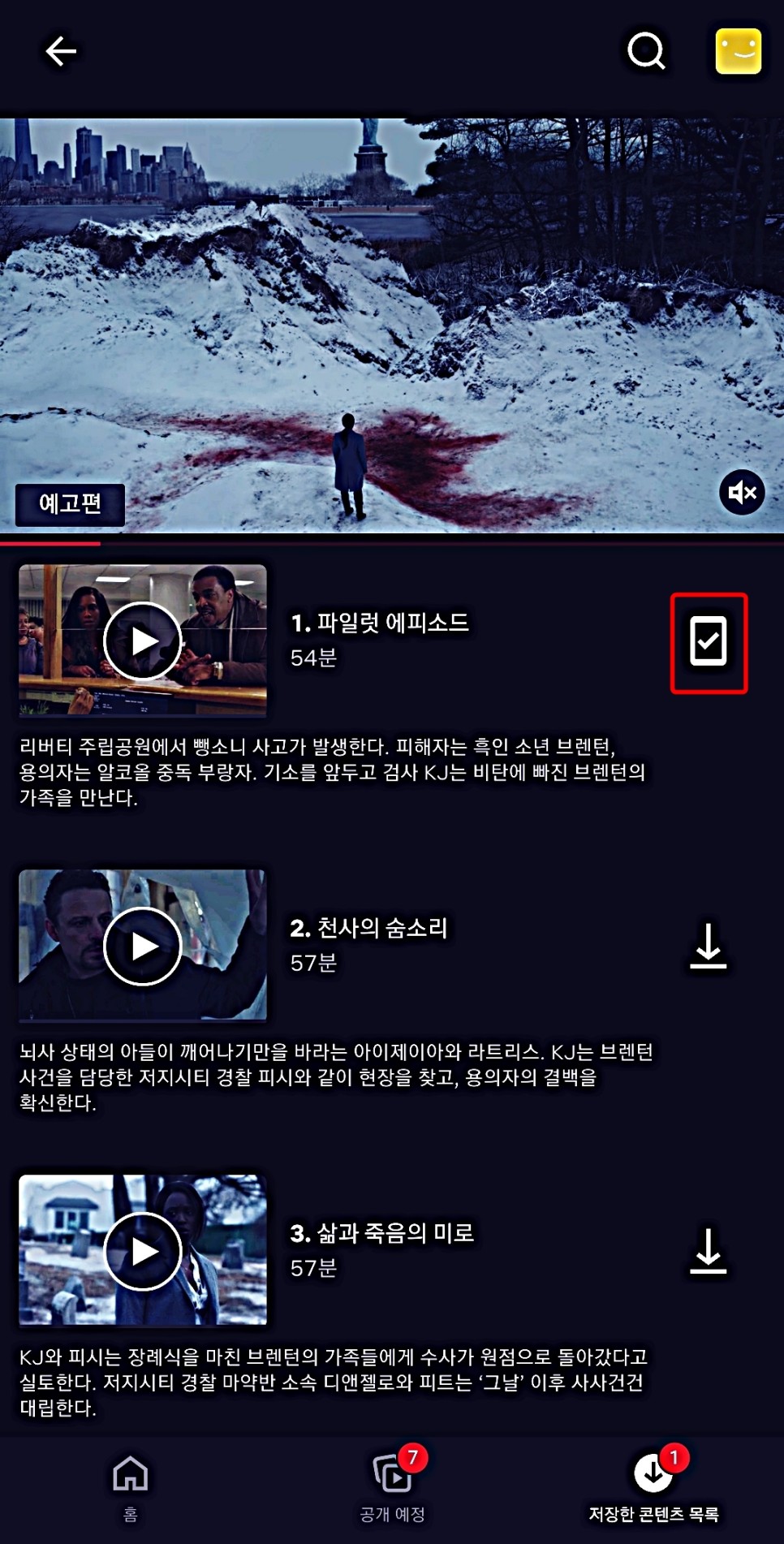
이렇게 메인에 재밌을 것 같은 게 나왔을 때 나중에 보고 싶은 장르라면 저는 보통 <+>를 누르고 자는 편이에요. 그래야 나중에 찾아보고 싶을 때 볼 수 있으니까요. 하지만 조만간 보실 때는 바로 <정보>를 누르신 후 아래쪽에서 창이 뜨실 때 <↓>을 눌러주시면 됩니다.
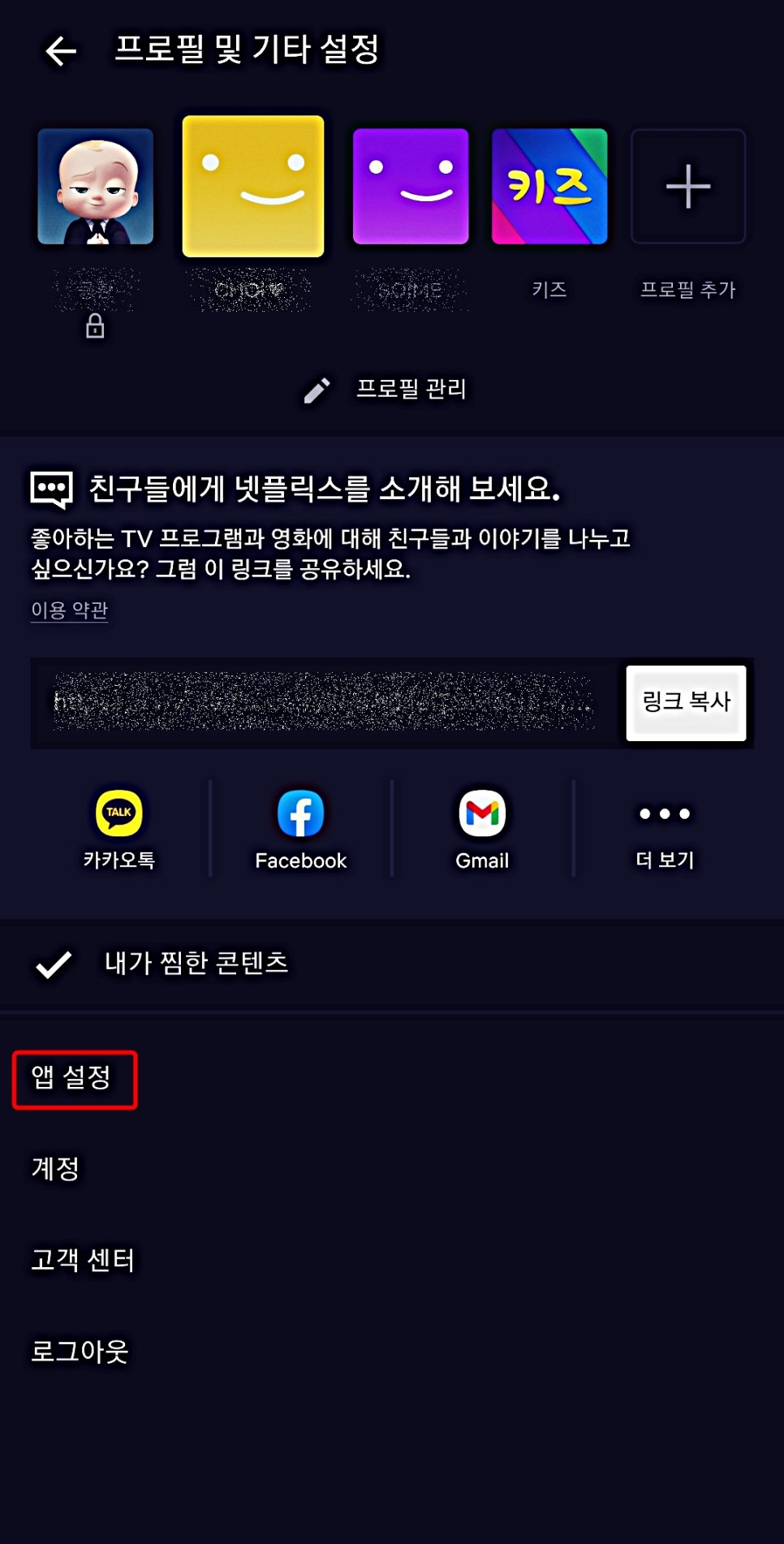
진행상황은 우측하단에서도 확인받으러 오겠습니다.
그외에 이렇게 나열되어 있는 영화 또는 드라마의 경우 원하는 포스터 이미지를 누른후 같은<↓>을 눌러주시면 됩니다.
아이콘 모양이 타이머처럼 바뀌면서 얼마나 남았는지 알아요 이 때, 「일반적」을 눌러 닫아도 그대로 진행되고, 만약 시리즈물이라면 아래에 있는 「회차 및 상세정보」에 들어가서, 지금 받고 있는 것이 몇화인지 확인할 수 있습니다.
그리고 이 상태에서 스크롤을 아래로 내리면 다음과 같은 화면이 나오는데요.
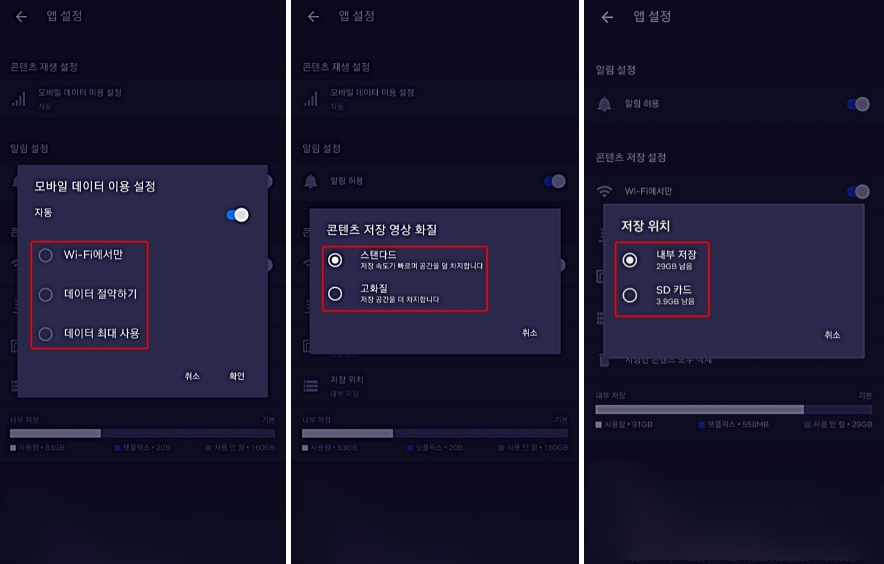
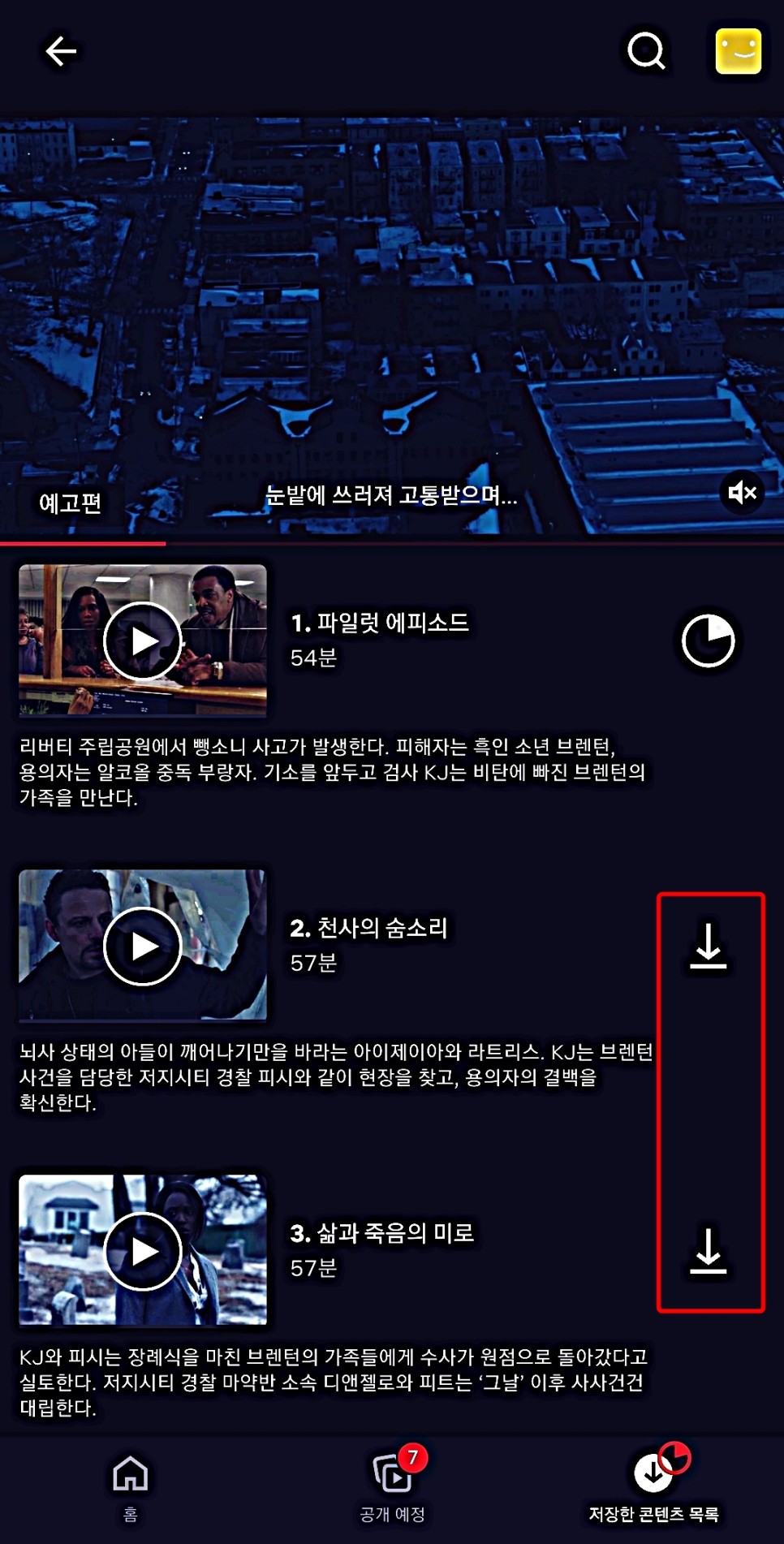
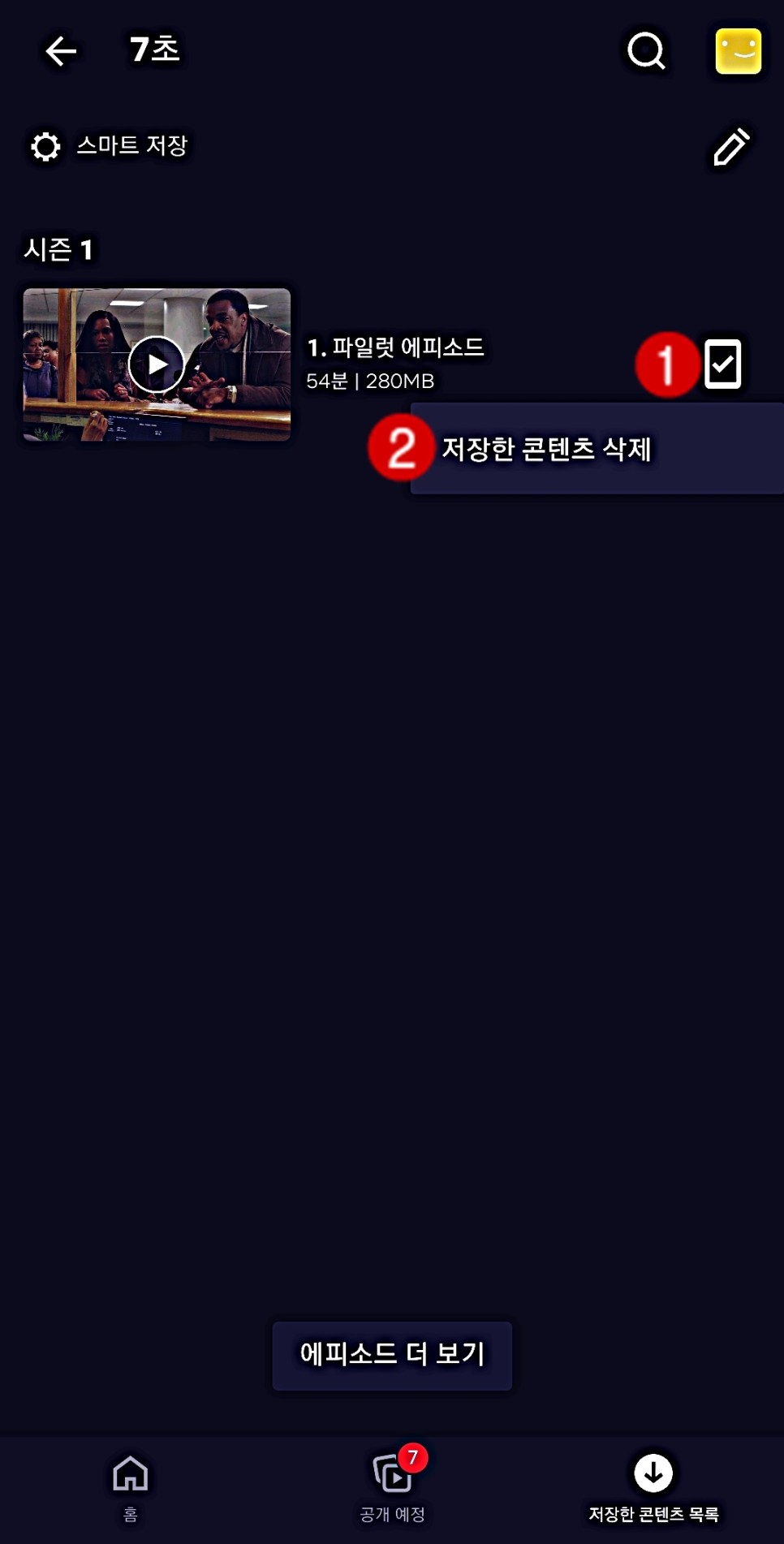
다운로드 완료 표시
동시에 할 수는 없지만, 1개를 받는 동안 ↓를 눌러 두면 1개가 끝났을 때 마음대로 그 다음 책이 Download가 됩니다.
그리고 만약 wi-fi로 받는다고 생각되면 데이터를 사용중인 것을 알고 급하게 중지하고 싶다면 화살표가 표시된 버튼을 눌러 일시정지 또는 취소가 가능하오니 참고바랍니다.
🙂
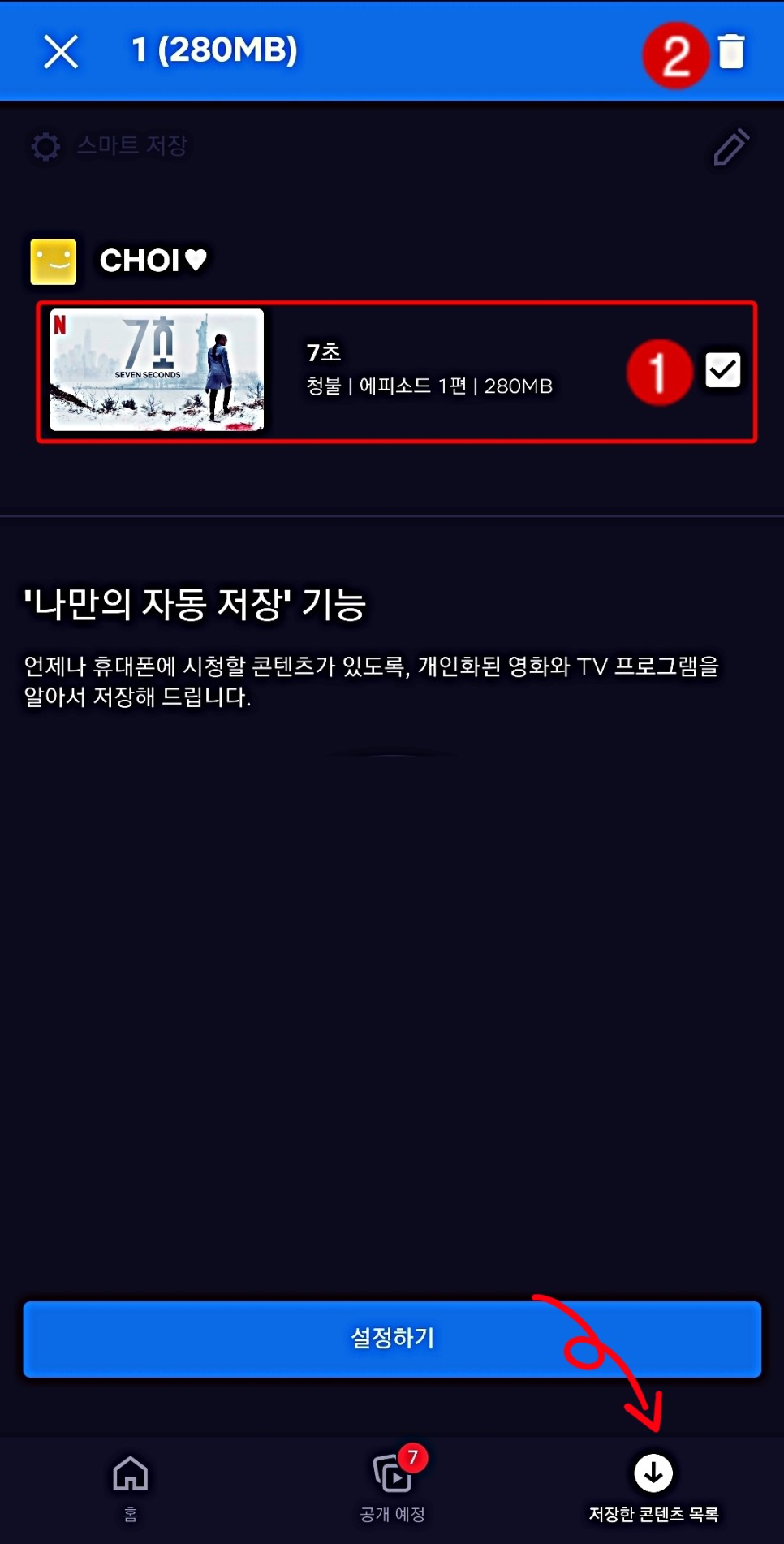
추가로 앱 화면을 통해서도 진행 사항을 알 수는 있지만, 이렇게 상단 바를 내려서 몇 % 남았는지 조금 더 자세히 볼 수도 있습니다.
그리고 완료되었을 때 마찬가지로 알림창에서도 확인할 수 있습니다.
이렇게 Down 받은 것은 인터넷에 연결되어 있지 않은 상태에서도 기한 내에 언제든지 볼 수 있습니다!
받는 위치와 경로를 궁금해하시는 분들이 많은데 휴대전화 공간을 차지하긴 하지만 별도의 폴더에 저장되는 게 아니라 <콘텐츠 목록>에 들어가서 볼 수 있을 뿐입니다.
Netflix 오프라인 보존 기간, 오프라인 보존 기간의 경우는, 개별 라이센스와 컨텐츠에 따라서 다릅니다.
길게는 7일까지 계속되는 것도 있지만, 일반적으로 처음 재생 후 48시간이면 끊어져 버립니다.
그리고 공식 페이지에서는 어느 정도의 시간이 남아 있는지 알 수 있다고 되어 있지만, 실제로 보면 그런 표기가 보이지 않아서 아쉬웠습니다.
그 외에도, 넷플릭스와 계약기간이 종료하거나 탈퇴하거나 하면, 더 이상 볼 수 없게 되는 것을 기억해 주세요.
목록에서 삭제 & 다시 보기
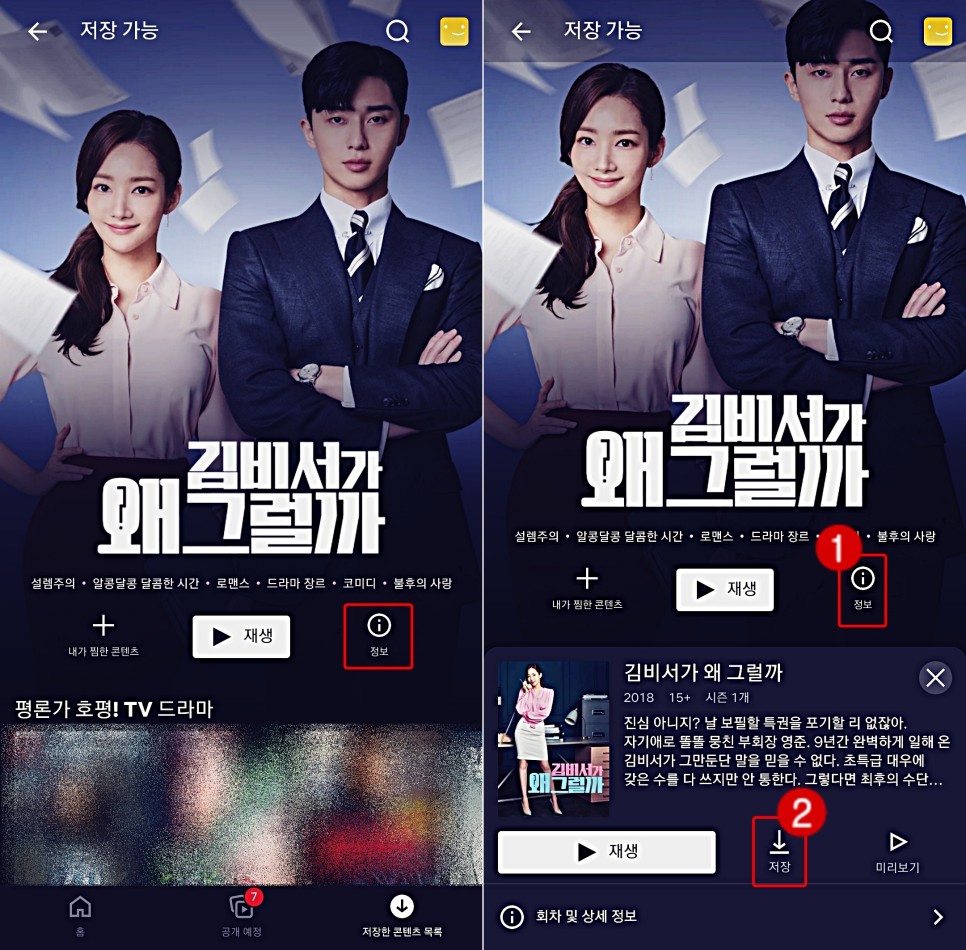
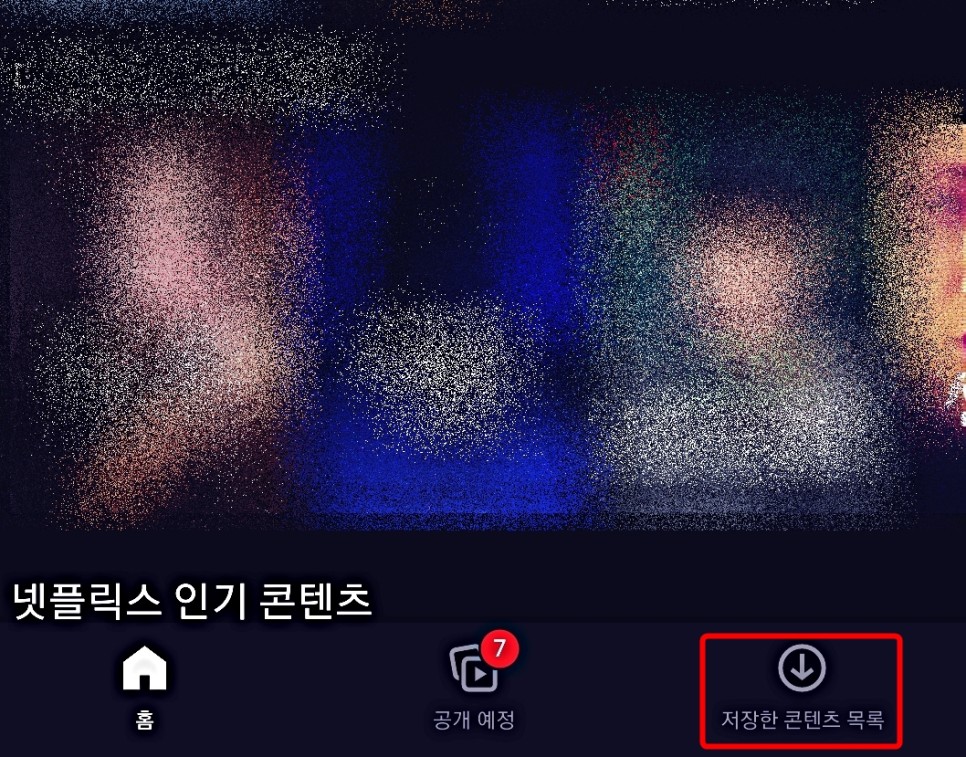
기간이 만료되어도 리스트는 남아있습니다.
그래서 본 흔적을 없애고 싶으면 직접 지워야 돼요. 먼저 오른쪽 하단의 ‘콘텐츠 목록’으로 들어가시면 됩니다.
그 다음에 해당 대상을 꾹 누른 후 휴지통 버튼을 누르시거나, 아니면 제 프로필 아래 연필을 눌러서 선택을 하신 후 지우시거나, 체크박스를 눌러서 삭제하시는 3가지 방법이 있으니 편리하게 이용하시기 바랍니다.
🙂
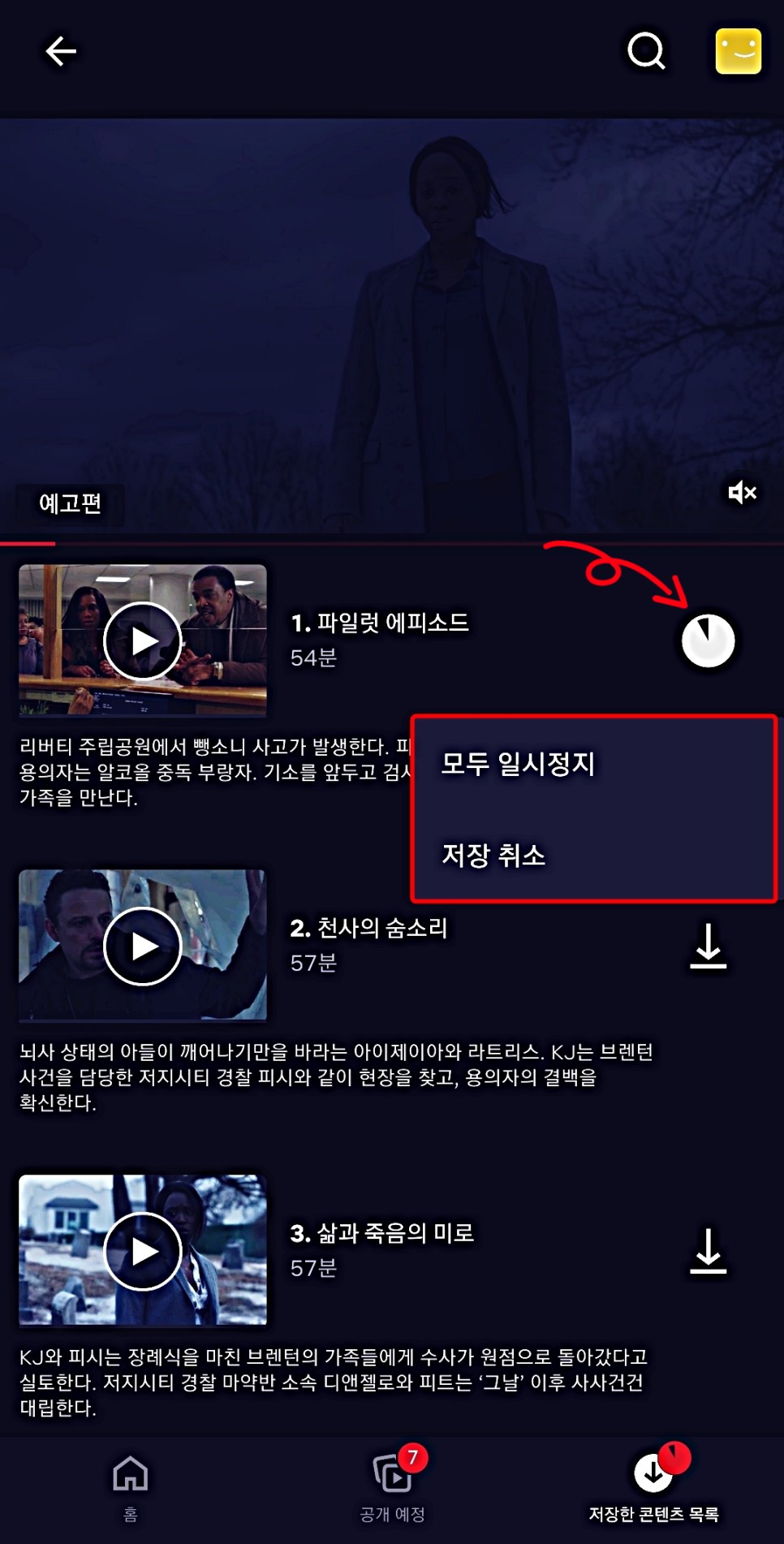

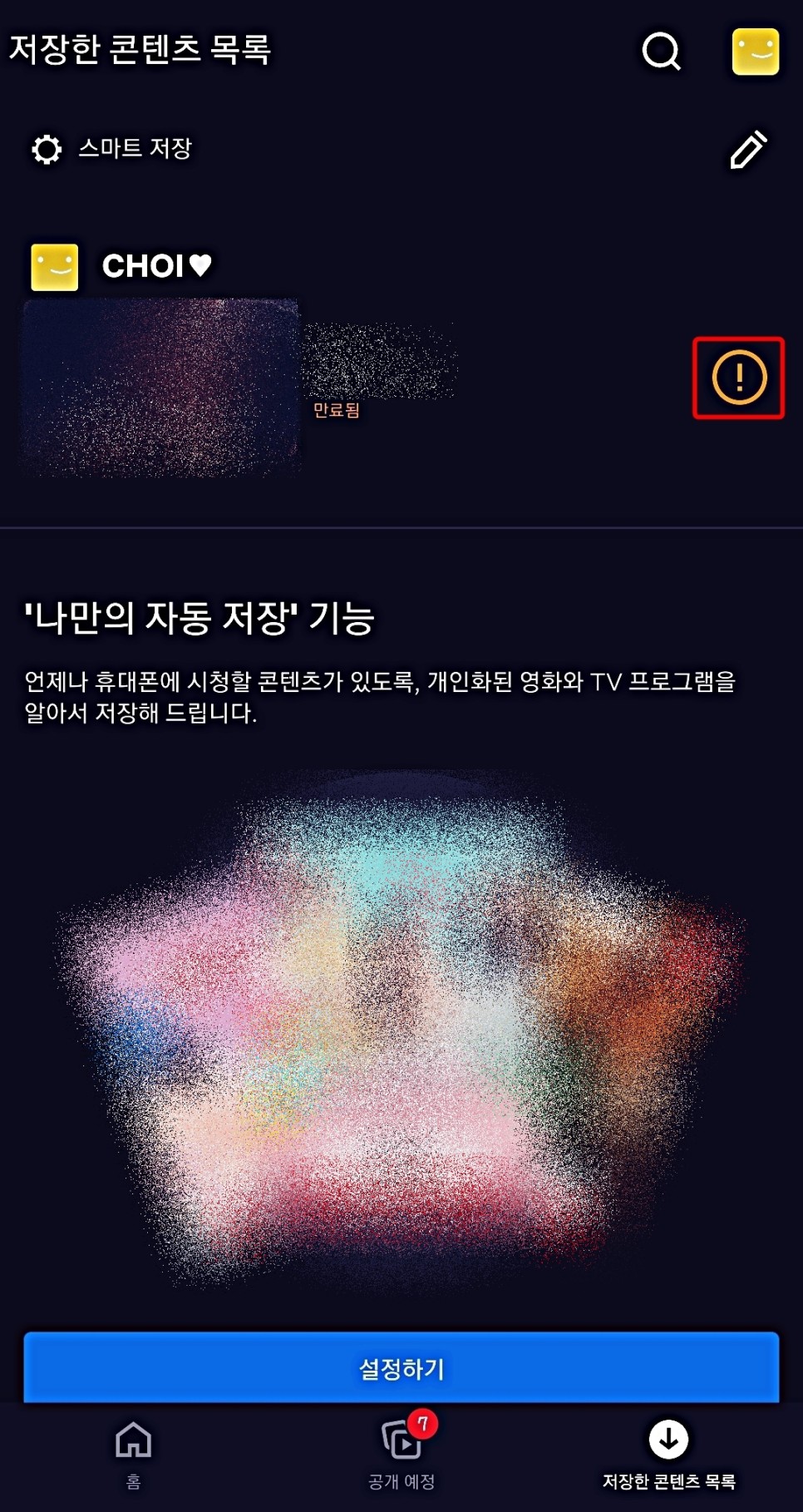
좌(노트20ultra), 중(노토9)
가운데 사진을 보니 제가 받은 것 옆에 <!
>가 보이네요. 이는 기간이 만료되었음을 의미합니다.
아직 보지는 못했지만 끝났을 때는 느낌표를 누르고 다시 저장하기를 클릭하면 됩니다.
가끔 가도 아무 반응이 없을 수도 있습니다.
그럴 때는 삭제를 하신 후 다시 제목을 검색하시고 ↓을 눌러주시면 정상적으로 받아보실 수 있습니다.
그리고 보시다시피 기기가 다르면 같은 계정이라도 수신내용을 공유할 수 없으니 안심하고 넷플릭스 영화를 다운로드 하세요:)
알아두면 도움이 되는 Tip & 저장 오류?
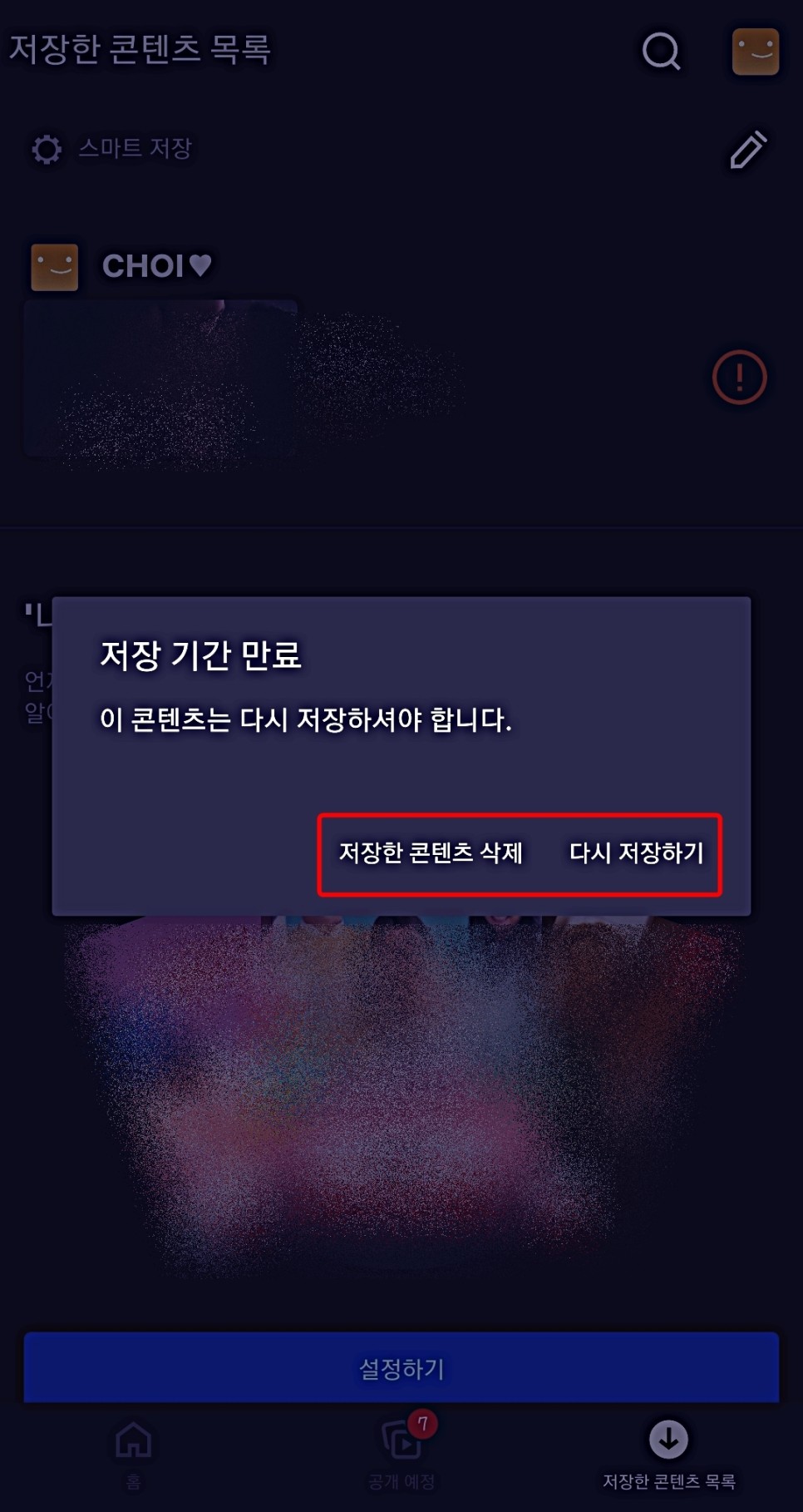
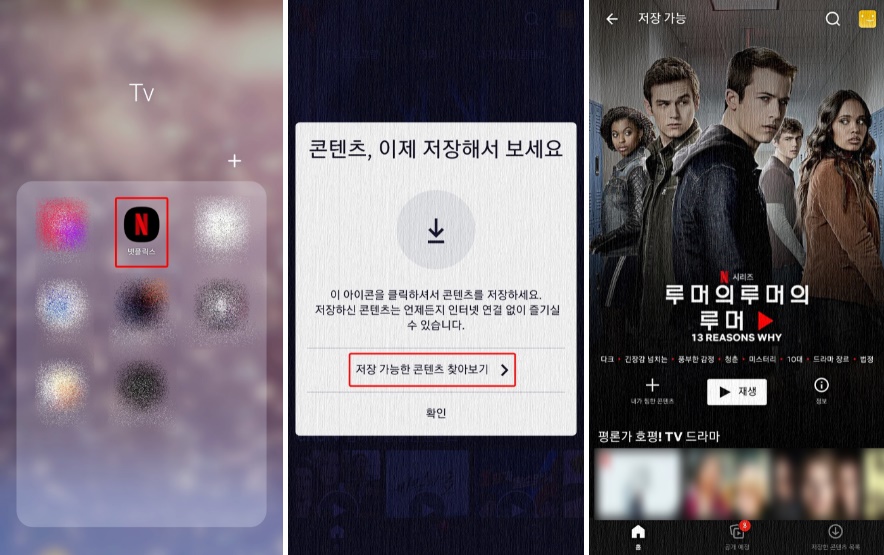
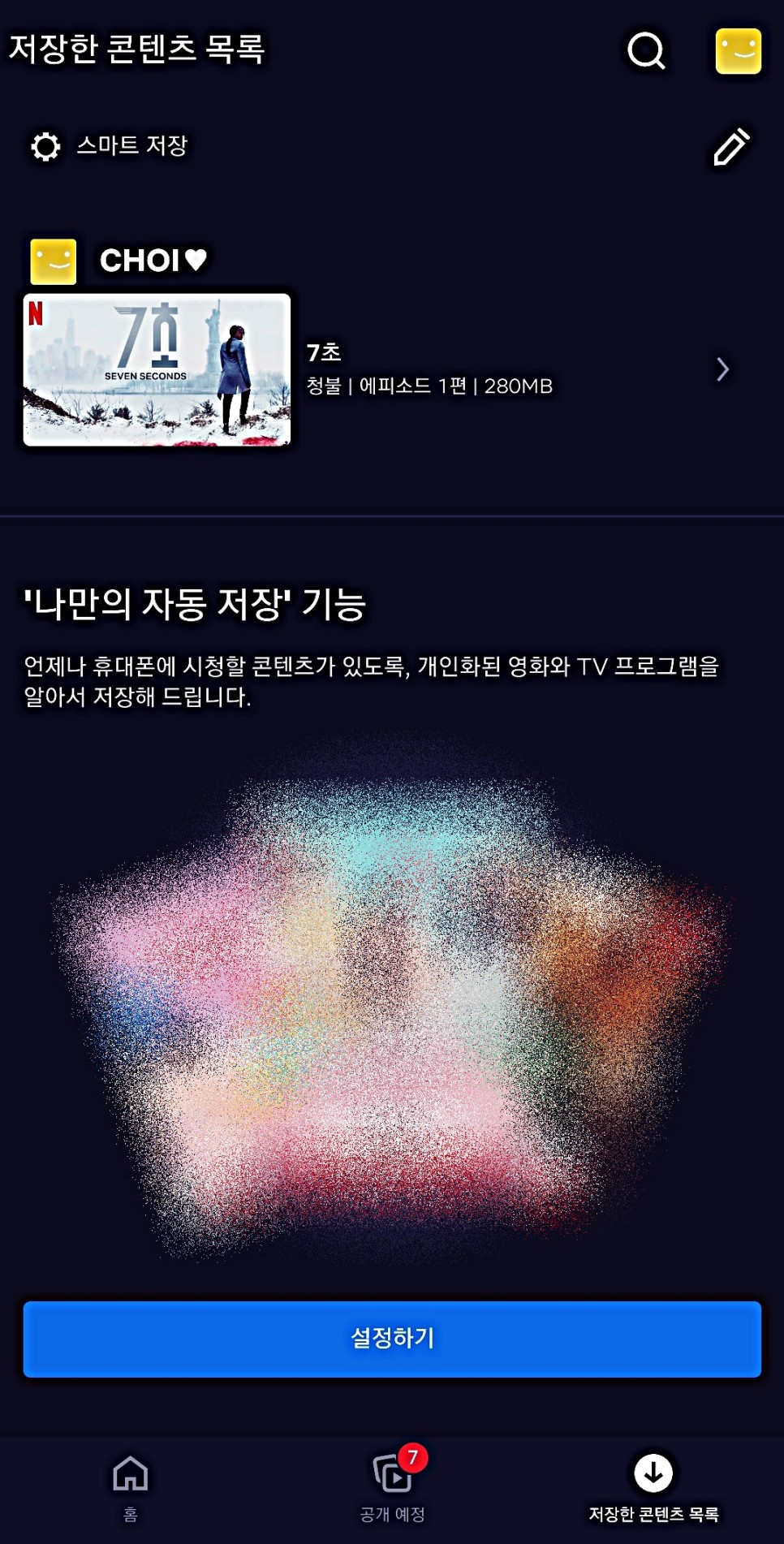
우측 상단의 ‘내 프로필 → 앱 설정’에 들어가면 다양한 것들을 변경하고 선택할 수 있어요.
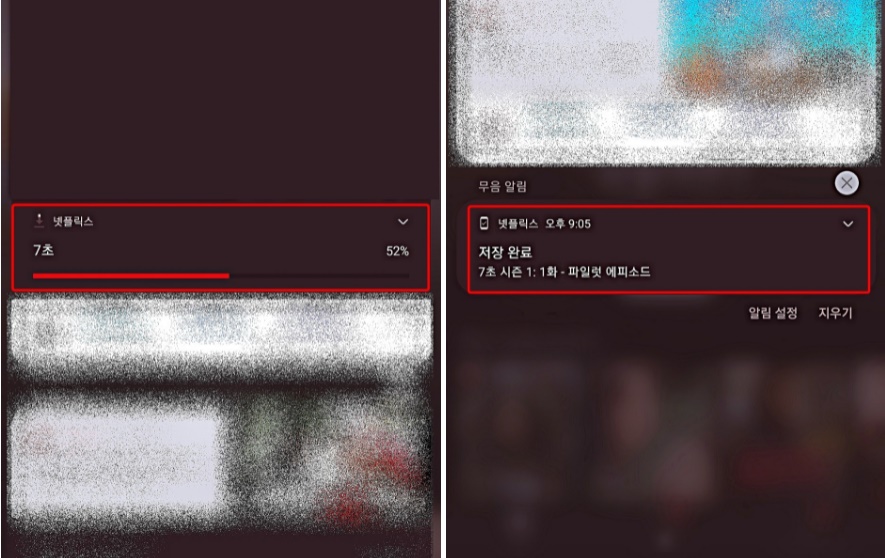
①, ②재생과 Download 할 때 어떤 방식을 이용할지 ④같은 경우 스탠다드 or 고화질 두 가지 중 어느 것으로 할지를 선택할 수도 있습니다.
고화질은 조금 더 용량을 차지하니까 핸드폰 상황에 맞게 해주시면 됩니다 ⑤번에서는 내부 또는 SD카드 중 하나로 장소를 지정할 수 있습니다.
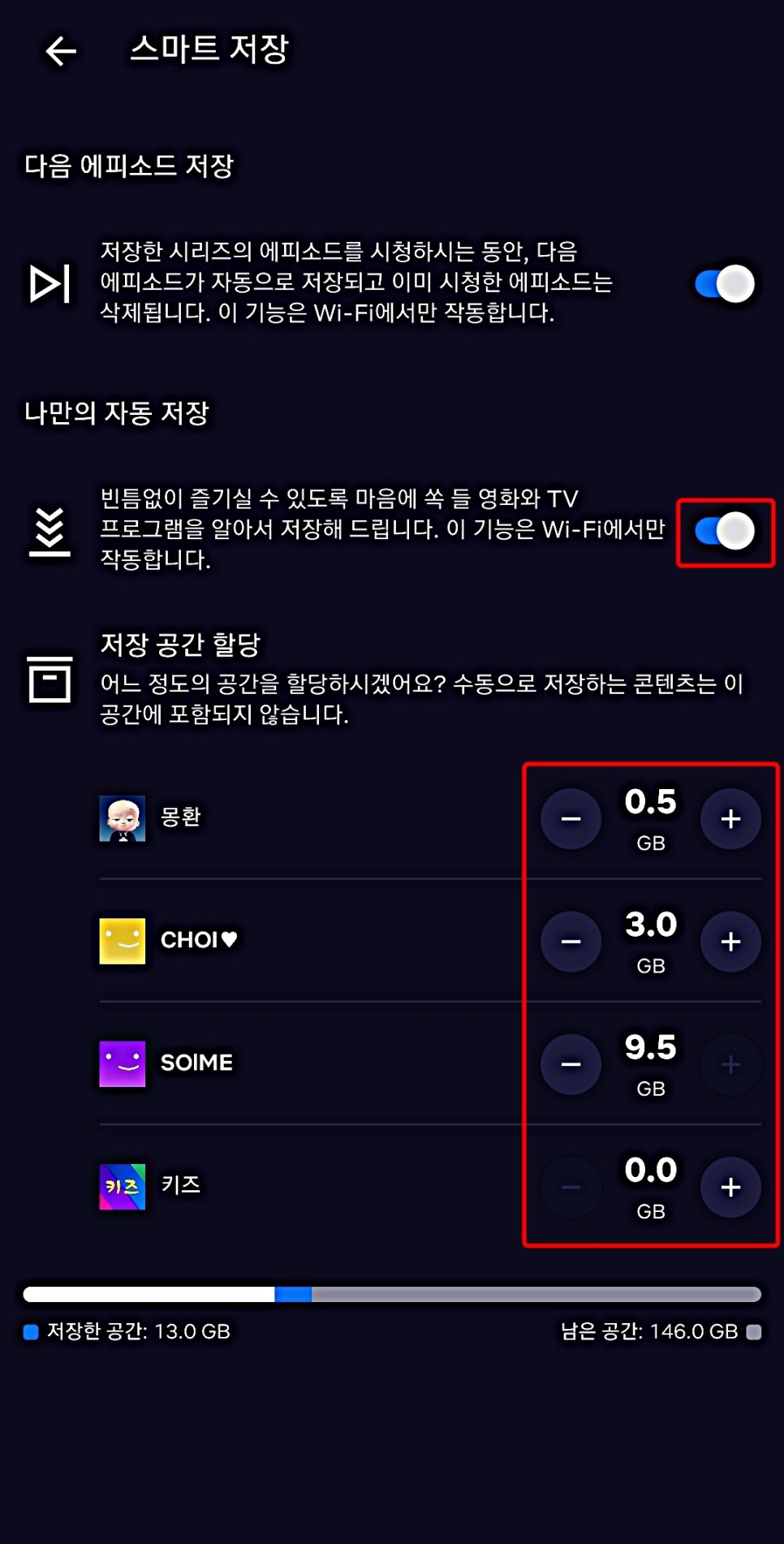
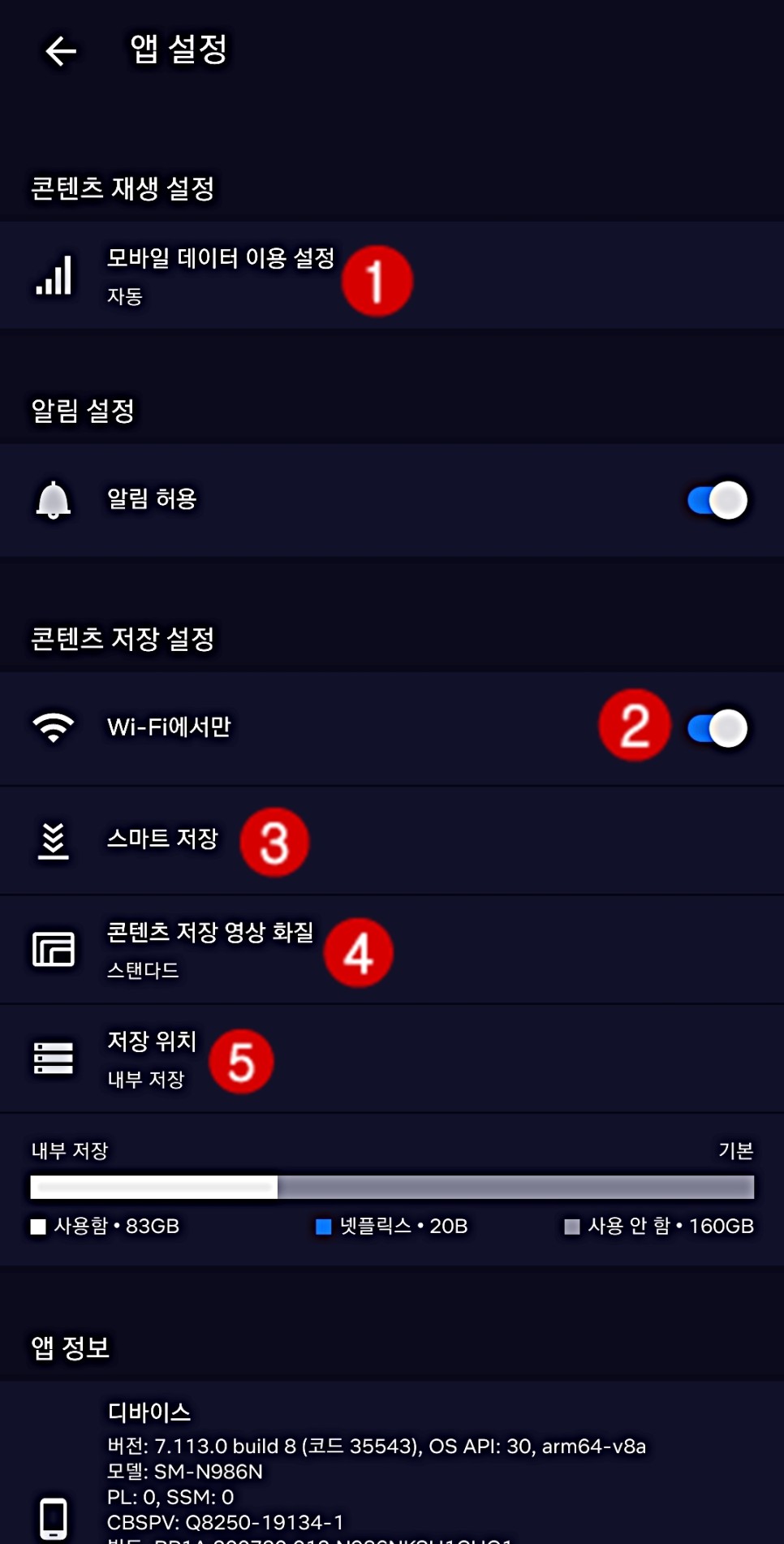
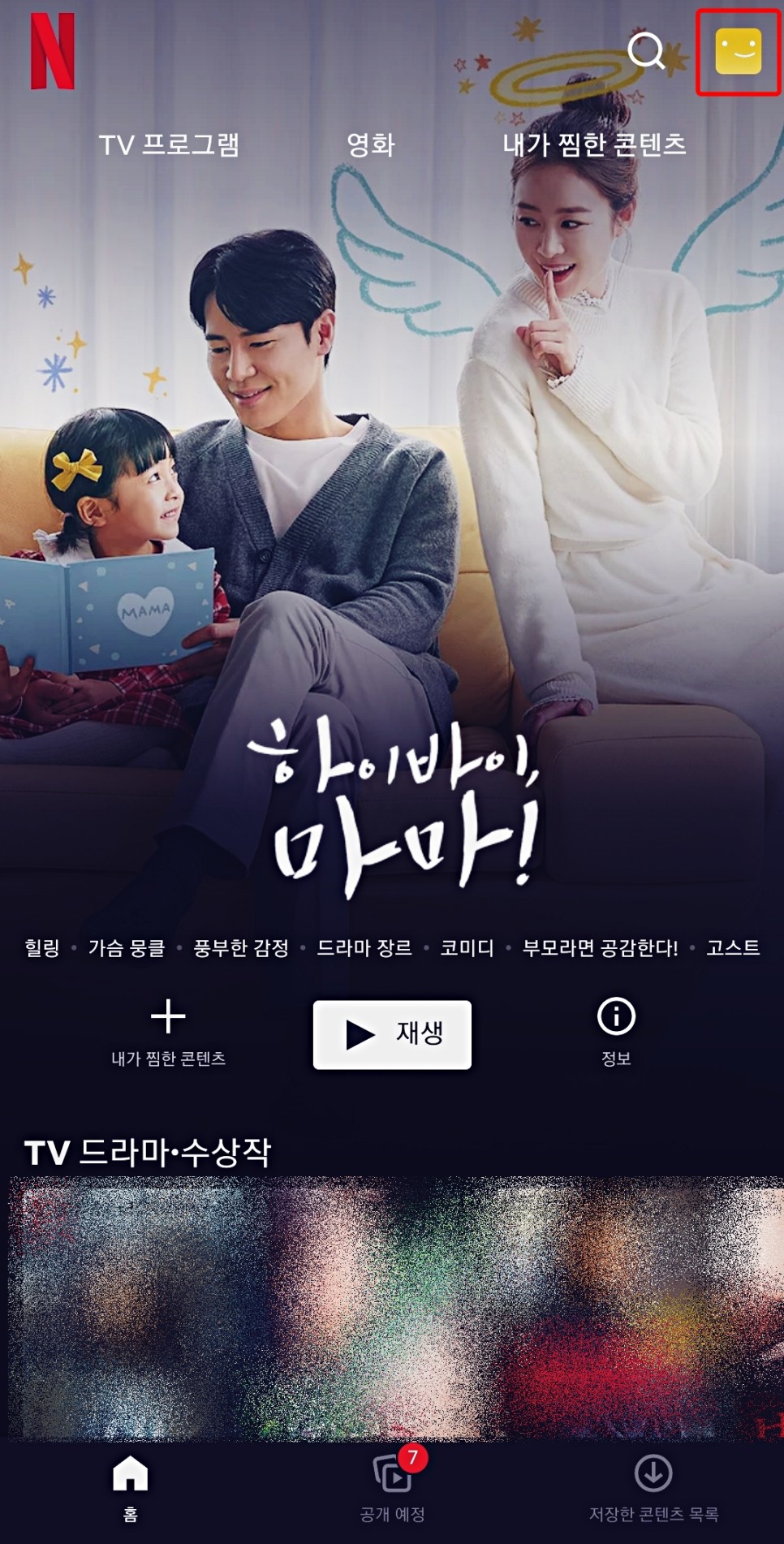
마지막으로③스마트에서는나만의자동저장이라하여Wi-Fi때만자유롭게내타입의영화나드라마를지원하는시스템으로각사용자의공간을지정할수있습니다.
최저 0부터 최대 9.5GB까지 가능합니다.
때때로 에러가 발생하는 경우가 있습니다.
대부분 스마트폰의 빈 공간이 부족하거나 수신 가능 수를 초과할 때 발생하므로 불필요한 자료를 삭제하고 다시 시도해 보세요. 보통 하나의 기기당 최대 100개 정도까지 가능합니다.
받는 것은 인터넷이 없어도 되지만 받는 동안 데이터가 소모되므로 가능하면 Wi-Fi에 연결할 수 있을 때 하는 것이 좋고, 유효기간도 있으므로 여행 전에 미리 체크해 두면 좋을 것입니다.
저는가끔씩KTX열차로이동할때중요한곳에서서거나멈추거나해서좀답하진않았는데요. 넷플릭스 영화 다운로드를 통해 오프라인으로 저장되어 있어 장소에 구애받지 않고 언제 어디서나 감상할 수 있어 매우 좋습니다:)